- Google Docs е чудесна безплатна алтернатива за всеки, който не може да си позволи абонамент за MS Word.
- Статията по-долу ще ви покаже какво да правите, когато лентата с инструменти на Google Docs изчезне.
- За да прочетете повече за тази невероятна безплатна услуга, разгледайте нашата специална страница на Google Документи.
- Ако имате нужда от повече ръководства и уроци, ние също имаме Страница с инструкции.
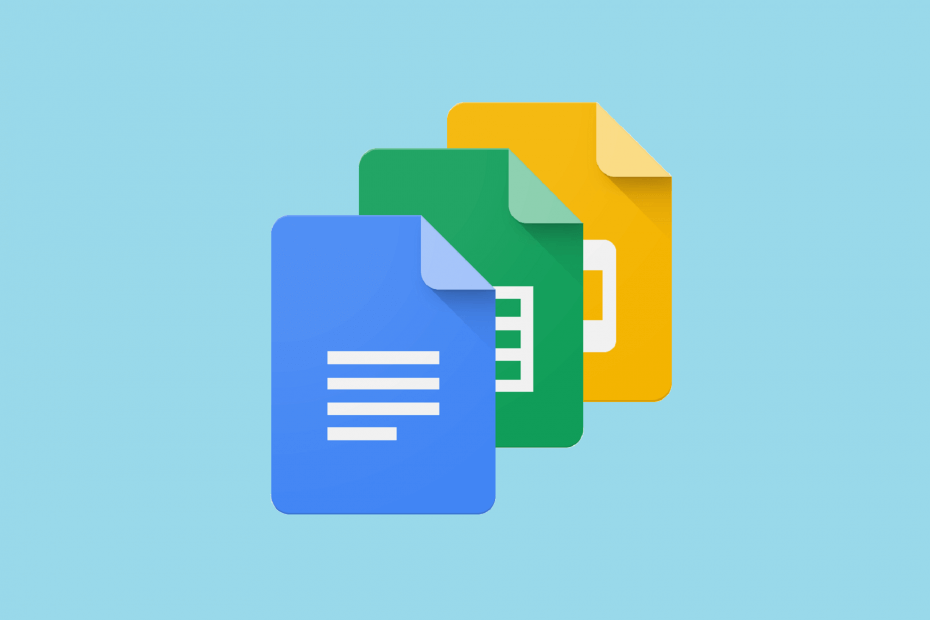
Този софтуер ще поддържа драйверите ви работещи, като по този начин ви предпазва от често срещани компютърни грешки и отказ на хардуер. Проверете всичките си драйвери сега в 3 лесни стъпки:
- Изтеглете DriverFix (проверен файл за изтегляне).
- Щракнете Започни сканиране за да намерите всички проблемни драйвери.
- Щракнете Актуализиране на драйвери за да получите нови версии и да избегнете неизправности в системата.
- DriverFix е изтеглен от 0 читатели този месец.
Когато създавате или редактирате документи на Google онлайн, може да забележите, че лентата с инструменти не се показва
Гугъл документи когато се опитвате да получите достъп до инструмент.За щастие липсващата лента с инструменти на Google Docs най-вероятно е проблем с настройките и затова решаването на този проблем трябва да е лесно. Тук ще разгледаме някои решения, които можете да приложите, за да върнете липсващата лента с инструменти за нула време.
Как да върна липсващата лента с инструменти на Google Docs?
1. Разкрийте лентата с инструменти
Google Docs ви позволява да скриете лентата с инструменти за по-малко пренаселено работно място. Понякога не виждате лентата с инструменти, защото сте я скрили случайно.
За да възстановите лентата с инструменти, отворете файл на Google Docs и натиснете CTRL + SHIFT + F. Този пряк път също скрива лентата с инструменти на Google Docs, която използвате, когато искате да покажете лентата с инструменти.
Освен това можете да покажете лентата с инструменти, като използвате стрелката в горния десен ъгъл на екрана.
Когато лентата с инструменти е скрита, стрелката е обърната надолу, а когато е показана, стрелката сочи нагоре. Следователно, ако стрелката е обърната надолу, щракнете върху нея, за да разкриете скритата лента с инструменти. Друга техника за разкриване на лентата с инструменти е натискането на Fn + ESC комбинация от клавиши.
Понякога лентата с инструменти не липсва, но е сива и деактивирана, това означава, че собственикът на файла на Google Docs не ви е предоставил разрешения за редактиране.
Следващото решение ви показва как да поискате и да разрешите на потребителите разрешение да редактират файла на Google Docs.
Избягвайте проблемите с Google Docs. Тази публикация ви показва 3-те най-добри браузъра, които да използвате за Google Docs.
2. Вземете разрешения за редактиране
2.1 Как да поискате разрешение за редактиране на файл на Google Docs.
- Отворете файла Google Docs.
- Ако имате само разрешения за преглед на файла, ще видите бутон с надпис Само преглед на сивата лента с инструменти.
- Кликнете върху него.
- От падащото меню поискайте достъп за редактиране от собственика.
2.2. Как да предоставите на потребителя разрешения за редактиране на Google Doc.
- Отворете файл на Google Docs.
- След това отидете на Данни като щракнете върху него в горната част на екрана.
- От полученото падащо меню кликнете върху Защитени листове и диапазони.
- Изберете лист от Google от дясната колона и натиснете Промяна на разрешенията бутон.
- От тук, за да позволите на потребителя да може да използва лентата с инструменти, поставете отметка в квадратчето до името му.
- Хит Свършен след предоставяне на разрешение на съответните потребители.
Две причини лентата с инструменти да не се показва в Google Docs е, че или я скривате, или нямате разрешение да редактирате документа.
За да разрешим това, показахме ви начини да покажете липсващата лента с инструменти на Google Документи, както и как да получите разрешение за редактирането му.
често задавани въпроси
Google Docs е безплатна уеб-базирана услуга, която действа като еквивалент на Google на безплатен клиент на Word.
Да, има, един добър пример е редактор на думи от LibreOffice.
Всичко, от което се нуждаете, за да използвате Google Docs, е браузър и интернет връзка. Въпреки това, някои браузъри са по-подходящи за Google Docs отколкото други.
![Съобщение за грешка в Xbox Неуспешно актуализиране [ОПРАВЕНО ОТ ЕКСПЕРТИ]](/f/79d1fac5176a14da9b0b12e07d922217.jpg?width=300&height=460)
![Доверителната връзка между тази работна станция и основния домейн се провали [FIX]](/f/2349234722b7a39ae4a65d46ece5571e.jpg?width=300&height=460)
